Что такое контрагент в 1с
Контрагенты 1С 8.3
Одной из основных операций при работе с программой 1С 8.3 и 8.2 Управление торговлей является заполнение справочника «контрагенты». Контрагенты в 1С — это справочник, который представляет собой список всех поставщиков и покупателей, с которыми работает компания. В основном, справочник содержит две группы: поставщики и покупатели.
Обновление: наши специалисты написали более актуальную инструкцию по работой со справочником контрагенты в 1С Бухгалтерия 8.3. Кроме этих инструкций у нас есть целый раздел, посвященный обучению программам 1С.

Инструкция по заведению Контрагентов в 1С
Более понятно будет, если рассмотреть все действия по шагам. Для заполнения группы «Покупатели» необходимо пройти три этапа:
1. Выбираем в верхнем меню программы кнопку «Справочники» – далее «Контрагенты» (покупатели и поставщики) – «Контрагенты» — далее создаем две группы: покупатели и поставщики. Заполняем первую группу — «Покупатели». Для этого открываем ее — нажимаем клавишу Insert — в открывшемся окне вводим данные: наименование (краткое название покупателя), выбираем либо юридическое лицо, либо физическое, ставим «флажок» на отметке «Покупатель», вводим полное наименование, ИНН и КПП, если необходимо, — далее нажимаем кнопку «Записать».
Получите 267 видеоуроков по 1С бесплатно:
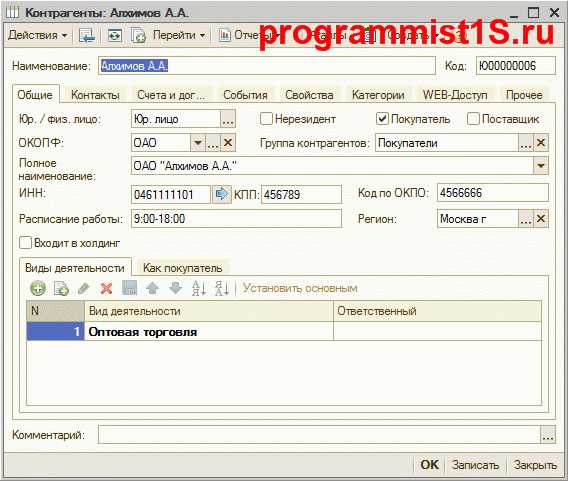
2. После этого находим в верхней части открытого окна закладку «Контакты» и нажимаем два раза левой кнопкой мыши по строке «Юридический адрес» — в открывшемся окне заполняем необходимые сведения — «Записать» — «Да» — ОК. Затем переходим на закладку «Счета и договоры» и обращаем внимание на раздел «Банковские счета», нажимаем кнопку в виде зеленого круга с белым крестиком — в открывшемся окне вводим номер счета, БИК, а корр. счет и банк появляются автоматически, если щелкнуть в строку «Корр. счет» — «Записать» — ОК.
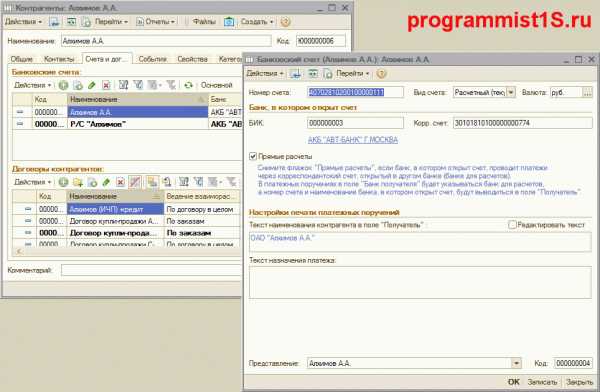
3. Последний этап работы с группой «Покупатели». В нижней части этого же окна два раза левой кнопкой «мыши» нажимаем «Основной договор» — в среднем разделе окна выбираем закладку «Дополнительно» — устанавливаем нужный тип цен — «Записать» — ОК — еще раз «Записать» — ОК.
Заполнение группы «Поставщики» схоже с группой «Покупатели».
- Открываем группу «Поставщики» — нажимаем клавишу Insert.
- Второй этап аналогичен первому в группе «Покупатели», единственное отличие в том, что необходимо установить «флажок» на пометке «Поставщик».
- Здесь так же повторяем действия третьего пункта группы «Покупатели».
- Смотрим нижнюю часть открытого окна — нажимаем два раза по кнопке «Основной договор» — в средней части окна выбираем закладку «Дополнительно» — «Тип цен» — нажимаем на кнопку с многоточием — клавиша Insert — в открывшемся окне в строку «Наименование» вводим «Закупочная цена», в строке «Тип цен номенклатуры» выбираем «Закупочная цена», устанавливаем пометку на НДС — «Записать» и ОК — клавиша Enter — «Записать» и ОК.
Смотрите также наше видео по заполнению справочника «Контрагенты» в 1С 8.3 Бухгалтерия:
[youtube]https://www.youtube.com/watch?v=r1T60uK2xfc[/youtube]
Читайте также другие наши статьи по 1С Управление торговлей.
К сожалению, мы физически не можем проконсультировать бесплатно всех желающих, но наша команда будет рада оказать услуги по внедрению и обслуживанию 1С. Более подробно о наших услугах можно узнать на странице Услуги 1С или просто позвоните по телефону +7 (499) 350 29 00. Мы работаем в Москве и области.
Остались вопросы? СПРОСИТЕ в комментариях!
programmist1s.ru
Справочник Контрагенты
Справочник Контрагенты в программе 1С используется для учета расчетов с поставщиками и покупателями, а так же любыми другими дебеторами и кредиторами, которые в общем случае именуются контрагентами и могут быть юридическими или физическими лицами.
Фактически, это поставщики и покупатели, банки, налоговые инспекции, индивидуальные предприниматели и прочие организации, которые необходимо внести в информационную базу для ведения учета или для оформления первичных документов.
Справочник контрагенты иерархический, это значит, что в справочнике можно создавать группы и подгруппы, а в них уже заносить контрагентов. Таким образом удобно вести учет расчетов с поставщиками и с покупателями по разным функциональным группам контрагентов.
Важным моментом при вводе новой записи в справочник Контрагенты является реквизит «наименование». В программе предусмотрено два поля наименование. Первое поле – это краткое наименование контрагента, а второе поле – полное. Многие организации имеют длинные наименования, которые включают разнообразные сокращения и могут иметь многовариантное написание. По таким неоднозначным наименованиям в дальнейшем будет неудобно делать поиск по контрагенту в информационной базе.
Поэтому в поле «наименование» лучше всего вводить краткое и понятное ключевое наименование контрагента, по которому легко найти этого контрагента в списке. А в поле «полное наименование» следует вводить полное наименование контрагента, которое будет фигурировать в документах.
Особенности и настройка справочника 1С Контрагенты
Особенностью учета расчетов с контрагентами в программах 1С является учет по договорам. Договор контрагента – это обязательный реквизит аналитического учета контрагентов по счетам 60, 62, 66, 67, 76.
Поэтому при вводе новой записи в справочник контрагенты нужно перейти на вкладку «Счета и договоры» и в табличной части «Договоры контрагентов» ввести договор контрагента. Если для учета расчетов с контрагентом не требуется детализация расчетов в разрезе договоров, достаточно для контрагента ввести один «основной договор» и использовать его во всех документах 1С.
При необходимости в табличной части «Банковские счета» вводятся банковские счета контрагента, которые будут использоваться в платежных документах.
Полезная особенность справочника — это настройка счетов учета расчетов с контрагентами. Для этого по кнопке «Перейти» выбирается пункт «Счета учета расчетов с контрагентами» и заполняется одноименный регистр сведений. Возможна настройка счетов учета как для групп справочника, что очень удобно, так и для отдельных поставщиков и покупателей персонально в случае необходимости.
На странице пробных уроков курса можно скачать видеоурок по настройке счетов учета расчетов справочника Контрагенты.
Полезной особенностью справочника также является возможность сортировки элементов справочника по наименованию и ИНН контрагентов. При длительной работе с программой 1С возможен ввод одного контрагента несколько раз под разными похожими наименованиями или повторный ввод поставщика в группу покупателей и наоборот, особенно когда в бухгалтерии работает несколько пользователей.
В таком случае учет расчетов с поставщиками и покупателями заметно усложняется, потому что во всех отчетах один контрагент будет фигурировать по нескольким разным строчкам отчетов, возможно даже под одинаковыми наименованиями, что порой вызывает недоумение начинающих бухгалтеров.
Тогда сортировка справочника по ИНН с отключенной иерархией групп поставщиков и покупателей помогает однозначно выявить двойников и тройников, потому что ИНН у контрагента не может различаться и задвоенные записи окажутся рядом.
www.kurs-1c-online.ru
Справочник Контрагенты в 1С 8.3
Курсы 1С 8.3 и 8.2 » Обучение 1С Бухгалтерия 3.0 (8.3) » Справочники и настройка программы » Справочник Контрагенты в 1С 8.3
Справочник Контрагенты в 1С 8.3 предназначен для систематизации сведений о контрагентах и унификации для целей корректного ведения учета в программе. Справочник имеет многоуровневую структуру, которую пользователь может настроить под нужды своей организации и сгруппировать контрагентов по какому-либо принципу. Итак, рассмотрим следующие операции в программе 1С 8.3 Бухгалтерия 3.0:
- Как завести контрагента в 1С 8.3;
- Обзор заполнения полей карточки Контрагента;
- Заполнение реквизитов договора с контрагентом;
- Как настроить и заполнить счета расчетов с контрагентами;
- Отправка договоров по электронной почте;
- Работа с шаблоном договора;
- Удаление дублей контрагентов;
- Проверка контрагента в 1С 8.3.
Пошаговая инструкция работы с контрагентами в 1С 8.3
Для начала разберемся, где в 1С 8.3 находятся контрагенты. Справочник Контрагенты можно вызвать из раздела Справочники:

Либо через команду Все функции в Главном меню:

Шаг 1. Заполнение полей карточки контрагента
Как завести контрагента
При заполнении поля Вид контрагента для выбора доступно 4 значения: Юридическое лицо, Физическое лицо, Обособленное подразделение, Государственное учреждение:
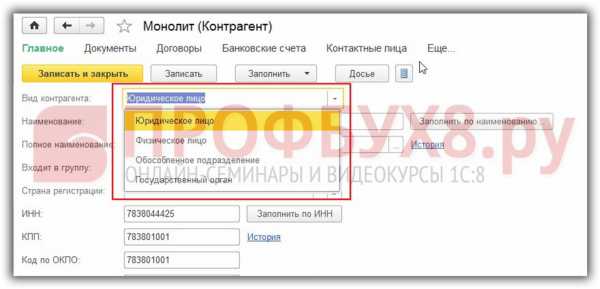
Если контрагент – юридическое лицо
Указывается наименование, полное наименование (отражается в печатных формах), ИНН (10 цифр), КПП (9 цифр), код по ОКПО.
Для данного вида контрагента после заполнения краткого наименования доступна кнопка Заполнить по наименованию. При нажатии на нее появляется окно найденных по текущему наименованию контрагентов:

После того, как пользователь выберет нужного контрагента, программа 1С 8.3 сравнивает его реквизиты с реквизитами, заполненными пользователем и:
- либо дозаполняет пустые реквизиты;
- либо, если нашлись несовпадения, предлагает перезаполнить такие реквизиты.
Таким образом, в 1С 8.3 автоматически заполняются реквизиты: наименование, сокращенное юридическое наименование, КПП, телефон, юридический адрес.
Для использования сервиса автозаполнения по наименованию необходимо подключить сервис Интернет-поддержка пользователей через раздел Администрирование – Сервис – Интернет-поддержка.
Если контрагент – физическое лицо
Указывается ФИО, ИНН (12 цифр), код по ОКПО, серия и номер свидетельства, документ, удостоверяющий личность:
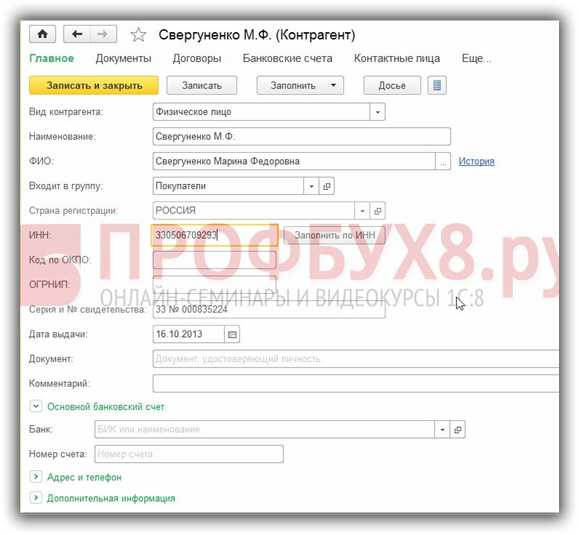
Если контрагент – обособленное подразделение
Состав полей аналогичен заполнению вида Юридическое лицо, но добавляется дополнительное поле Головной контрагент. Выбор значения для заполнения данного поля происходит также из справочника Контрагенты, поэтому Головной контрагент должен быть предварительно занесен в этот справочник.
Для обособленного подразделения в 1С 8.3 ИНН заполняется автоматически по ИНН головного контрагента, а КПП зависит от места нахождения подразделения, наименования подразделения:
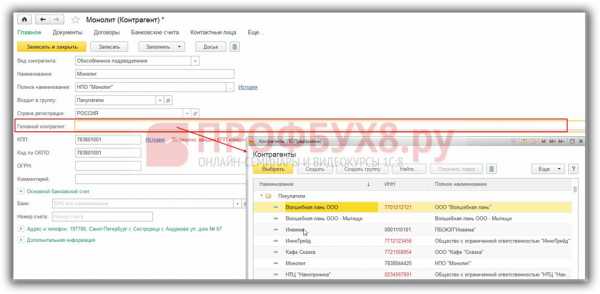
Если контрагент – государственный орган
Применяется для ввода сведений о государственных органах в базу 1С 8.3: например, ПФР, ИФНС, ФСС. При этом указываются:
- Наименование – наименование получателя, понятное для пользователя;
- Полное наименование – наименование получателя платежа в платежном поручении для перечисления в бюджет;
- Государственный орган:
- Налоговый орган – если получатель ИФНС;
- Орган ФСС – если получателем является ФСС;
- Орган ПФР – если получателем является ПФР;
- Прочий – если получателем является прочий орган.
- ИНН – ИНН получателя платежа;
- КПП – КПП получателя платежа:
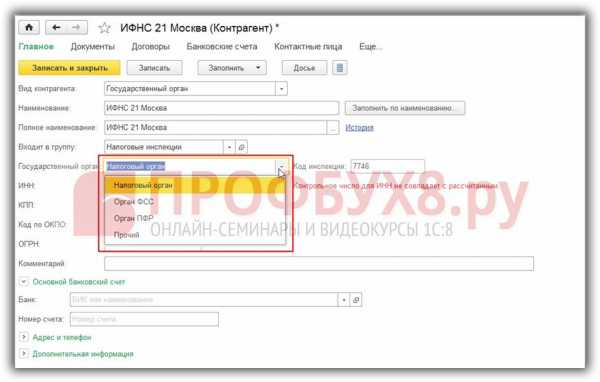
Заполнение остальных полей карточки Контрагента
- Полное наименование – полное наименование контрагента (подставляется в печатные формы). Умеет хранить историю изменений наименования.
- Страна регистрации – важно указывать, так как в случае регистрации контрагента за рубежом, появляется возможность ввести налоговый и регистрационный номер в формате страны регистрации.
- Заполненные реквизиты основной банковский счет, адреса и телефоны, контактные лица из карточки подставляются автоматически в документы при выборе контрагента.
- ИНН и КПП контрагента – при заполнении этих реквизитов проходит проверка их корректности, а также отсутствия их в базе для исключения дублирования.
Для всех видов контрагентов за исключением обособленного подразделения в 1С 8.3 существует возможность автоматического заполнения реквизитов по ИНН. При этом:
- Заполнение по ИНН функционирует также при подключении Интернет-поддержки.
- При наличии информации о контрагенте в ЕГРЮЛ, будут заполнены реквизиты: КПП, краткое и полное наименование, юридический адрес, руководитель как основное контактное лицо, телефон.
- У реквизита КПП существует возможность хранения истории его изменения (начиная с версии 3.0.39). Если изменился КПП, то необходимо перейти по ссылке История и добавить новую строку, указав дату начала действия нового значения:
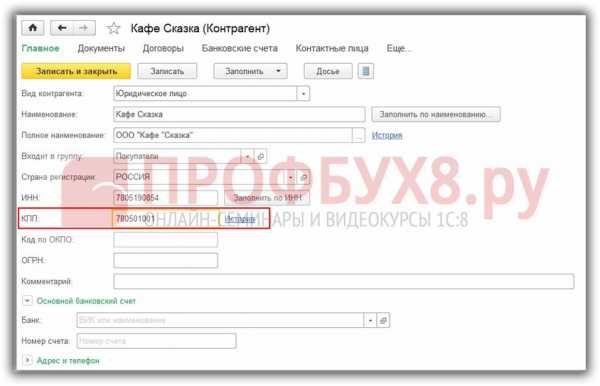
В карточке контрагента сверху предусмотрен доступ к связанным с данным контрагентом реквизитам и документам:

Рассмотрим каждый из них подробнее.
Заполнение банковских счетов контрагентов в 1С 8.3
Открывается список банковских счетов для данного контрагента:
Новые банковские счета необходимо вводить через карточку контрагента. Также можно добавить новый банк и через форму ввода расчетного счета:
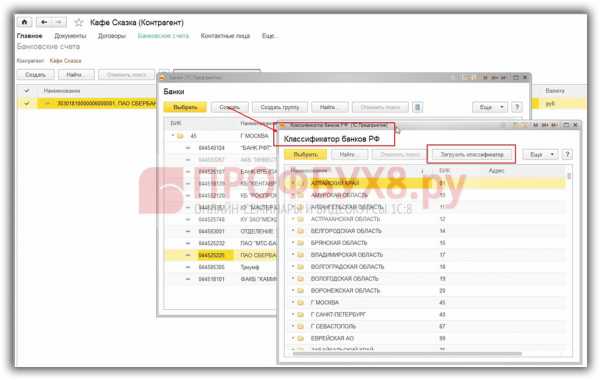
Для корректного заполнения банка в 1С 8.3 лучше воспользоваться Классификатором банков, который заполняется путем загрузки классификатора банков с сайта агентства РБК либо с диска ИТС (подробнее читайте в нашей статье).
После того как классификатор загрузится в 1С 8.3 необходимо найти нужный банк в папке с наименованием необходимого региона и нажать кнопку Выбрать. После этого банк добавится в справочник Банки и уже оттуда можно будет добавить его в поле Банк окна создания Расчетного счета:
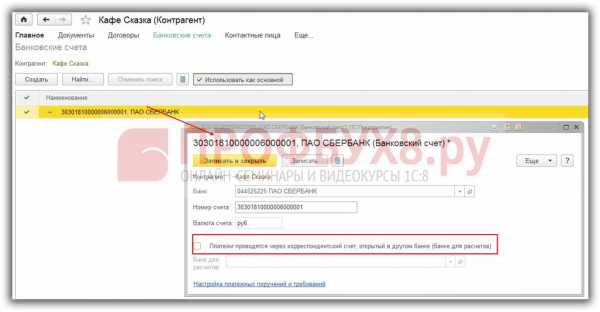
Флажок реквизита «Платежи проводятся через корреспондентский счет, открытый в другом банке (банке для расчетов)» устанавливается в том случае, если расчеты проводятся через корреспондентский счет банка в другом банке. Действует только для российских банковских счетов.
Ввод контактных лиц в карточке контрагента в 1С 8.3
Открывается список контактных лиц данного контрагента. Контактное лицо, выбранное в качестве основного, подставляется в документы и печатные формы. Например, контактное лицо подставляется в раздел Подписи договора данного контрагента:
При создании контактного лица заполняются следующие поля:
- Закладка Главное – ФИО;
- Закладка Адреса – адрес, телефон, E-mail, другая контактная информация;
- Закладка Дополнительные реквизиты – должность, роль, дата рождения, прочая дополнительная информация.
- Поле Роль заполняется для уточнения значения, указанного в поле Должность. Например, Должность = Бухгалтер, а уточняющая роль может быть = расчетчик, по материалам, по основным средствам и т.д.
При начале заполнения контактное лицо заполняется с видом Контактное лицо контрагента:
Но после записи элемента на закладке Главная добавляются для выбора еще 2 вида контактов: личный контакт и прочее контактное лицо, чтобы в случае, если контакт уже не будет являться контактным лицом данного контрагента, то в будущем можно будет присвоить ему другой вид и контакт будет фигурировать в справочнике Контактные лица, но уже не будет числиться как контакт данного контрагента и не будет отображаться в списке его контактных лиц:
Настройка счетов расчетов с контрагентами в 1С 8.3
Открывается список настроек по счетам расчетов для данного контрагента:
Данное окно имеет только информативное значение, так как настраивать счета учетов с контрагентами лучше все же через одноименный регистр сведений, чтобы настройка была корректной и картина настроек была полной. Для этого переходим в раздел Справочники – Покупки и продажи – Счета учета расчетов с контрагентами:
На рисунке видно, что введены две строки с настройками счетов:
- Настройки первой строки действуют для всех организаций, всех контрагентов и для всех договоров и для расчетов в валюте рег. учета, так как ни одно из значений в колонках не выбрано.
- Вторая строка уже конкретно действует по организации Конфетпром для расчетов с контрагентом Кафе Сказка по определенному договору и для расчетов в валюте рег. учета.
Таким образом, подстановка счетов первой строки будет действовать во всех случаях кроме случаев, указанных во второй строке. При этом в новой настройке должно быть заполнено не меньше полей, чем в предыдущих настройках.
Ввод лицензии поставщиков алкогольной продукции в 1С 8.3
Открывается одноименный регистр сведений с отбором лицензий по данному контрагенту. Эти сведения используются для составления декларации об объемах розничной продажи алкогольной и спиртосодержащей продукции:
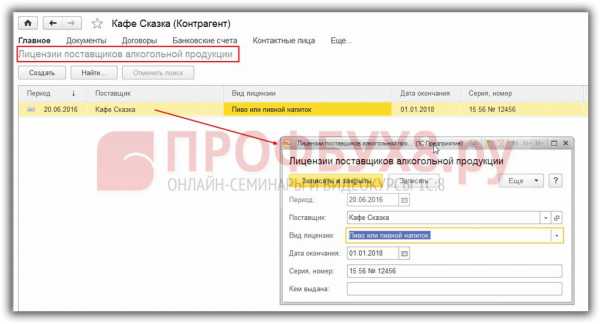
Настройки ЭДО с контрагентом в 1С 8.3
Открывается список настроек электронного документооборота по данному контрагенту. Настроить ЭДО в 1С 8.3 можно в разделе Администрирование – Настройка обмена электронными документами:
Шаг 2. Работа с документами контрагента в 1С 8.3
На вкладке Документы открывается Журнал операций с отбором по данному контрагенту, в котором можно дополнительно установить отборы по договору и организации, а также по другим реквизитам через кнопку Еще – Настроить список:
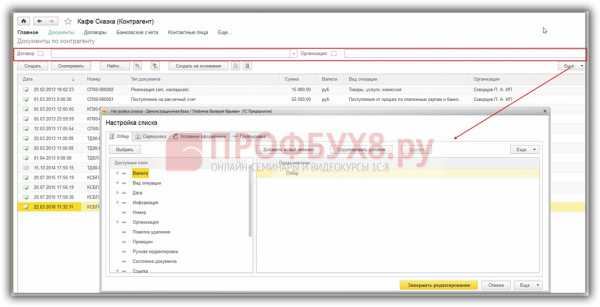
Шаг 3. Работа с договорами контрагентов в 1С 8.3
Как выбрать договор контрагента
Доступность ведения учета по договорам в 1С 8.3 включается в разделе Главное – Функциональность – закладка Расчеты – флажок Учет по договорам.
На вкладке Договоры открывается список всех договоров, которые когда-либо были введены в базу 1С 8.3 по этому контрагенту. В списке можно установить отбор по организации и выбрать действующие договоры на определенную дату.
Конфигурация 1С Бухгалтерия 3.0 позволяет назначить несколько договоров по контрагенту основными в зависимости от организации, с которой заключен договор и вида договора. То есть с одной организацией может быть назначено 2 основных договора с видом Прочее и С покупателем, но не может быть по одной организации 2 основных договора с видом С покупателем:
Некорректное указание договора в 1С может привести к дублированию договоров. К каким ошибкам это может привести, как найти и исправить такие ошибки смотрите в нашем видео:
Как создать договор с контрагентом в 1С 8.3
Заполнение общих реквизитов договора:
- Всегда заполняются реквизиты: наименование, номер и дата договора;
- Валюта расчетов – валюта договора;
- Вид расчетов – дополнительная аналитика по расчетам. Позволяет пользователю объединять договоры различных контрагентов. Например, в группы по какому-либо критерию;
- Тип цен – используется для подстановки при выборке договора в документе.
При создании нового договора ключевым является поле Вид договора. Расширение списка выбора видов договоров в 1С 8.3 Бухгалтерия 3.0 определяется включением настроек в разделе Главное – Функциональность – закладка Торговля:

Вид договора определяет, например, доступность договора для выбора из списка договоров при вводе документов (поступления, реализации и т.д.) в базу 1С 8.3:

К каким ошибкам может привести не правильное указание вида договора смотрите в нашем видео уроке:
Заполнение реквизитов договора с поставщиком в 1С 8.3
Если в поле Валюта выбрана валюта не регламентированного учета, то становятся доступными поле Оплата в и выбор валюты оплаты.
Флажок Установлен срок оплаты по договору – устанавливается, если по договору предусмотрен срок оплаты, отличный от срока оплаты из учетной политики организации. Если флажок установлен, то становится видимым поле Срок оплаты по договору.
Флажок Организация выступает в качестве налогового агента по уплате НДС – устанавливается, если организация выступает в качестве налогового агента по уплате НДС. Возможность устанавливать этот флажок включается в разделе Главное – Функциональность – закладка Расчеты – Налоговый агент по НДС.
При этом нужно указать:
- Вид агентского договора (аренда, реализация имущества, нерезидент);
- Обобщенное наименование товаров для счета-фактуры налогового агента – оно будет подставляться в счете-фактуре при автоматической регистрации счетов-фактур налогового агента.
Если в поле Валюта выбрана валюта не регламентированного учета и организация не выступает в качестве налогового агента по НДС, то становится доступным флажок Расчеты в условных единицах. Этот флажок необходимо установить, если вводится договор в условных единицах. Возможность вести расчеты в у.е. включается в разделе Главное – Функциональность – закладка Расчеты – Расчеты в валюте и у.е.
Заполнение реквизитов договора с покупателем в 1С 8.3
В поле Порядок регистрации счетов-фактур нужно выбрать из списка порядок регистрации счетов-фактур на аванс по договору.
Обобщенное наименование товаров для счетов-фактур на аванс – оно будет подставляться в счете-фактуре при автоматической регистрации счетов-фактур на аванс.
Заполнение реквизитов договора с комитентом (принципалом) в 1С 8.3
Для автоматического расчета комиссионного (агентского) вознаграждения в 1С 8.3 нужно указать способ расчета, который будет подставляться при регистрации Отчета комитенту (принципалу) о продажах.
Доступны следующие способы расчета: Не рассчитывается, Процент от разности сумм продажи и поступления, Процент от суммы продажи.
Флажок Организация выступает в качестве налогового агента по уплате НДС – устанавливается, если организация выступает в качестве налогового агента по уплате НДС. Тогда по умолчанию устанавливается Вид агентского договора – Нерезидент (п. 2 ст.161 НК РФ).
Заполнение реквизитов договора с комиссионером (агентом) в 1С 8.3
Для автоматического расчета комиссионного (агентского) вознаграждения нужно указать Способ расчета, который будет подставляться при регистрации Отчета комиссионера (агента) о продажах.
Доступны следующие способы расчета: Не рассчитывается, Процент от разности сумм продажи и поступления, Процент от суммы продажи.
Заполнение реквизитов прочих договоров в 1С 8.3
Для таких договоров заполняются только общие реквизиты и реквизит Срок действия.
Срок действия – в зависимости от срока действия, договор считается краткосрочным (менее года) или долгосрочным и влечет за собой установку счетов учета по операциям по кредитам и займам: 66.01 “Краткосрочные кредиты” и 67.01 “Долгосрочные кредиты”.
Заполнение карточки договора с контрагентом в 1С 8.3
В карточке договора сверху находятся разделы: документы, присоединенные файлы, счета расчетов с контрагентами.
- Документы – открывается список всех документов (в том числе и не проведенных), при создании которых был указан данный договор:
- Присоединенные файлы – открывается список файлов, подгруженных к данному договору. Например, скан печатного экземпляра самого договора либо доп. условия к нему:
Как загрузить договор с контрагентом в 1С 8.3
При нажатии на кнопку Добавить можно загрузить либо файл либо изображение со сканера. При добавлении со сканера откроется окно работы со сканером. Загруженные файлы хранятся в отдельных папках, которые создаются для каждого объекта.
Если по кнопке Еще выбрать пункт Предпросмотр, то при просмотре присоединенных изображений в специальном окне можно будет просмотреть его содержимое:
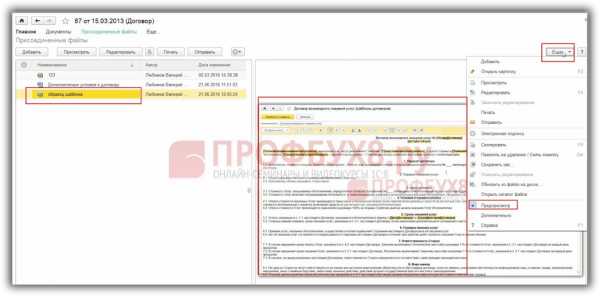
Пиктограмма Электронная подпись и шифрование предлагает для выбора список команд:
- Подписать – создает электронную подпись (ЭП) для файла. Перед созданием ЭП программа 1С 8.3 предлагает выбрать сертификат ЭП из установленных на данном компьютере. Подписанный файл становится недоступным для редактирования и слева от них отображается значок .
- Сохранить вместе с электронной подписью – сохраняет подпись в файл на диске. Команда необходима, например, если необходимо передать подписанный файл другому лицу.
- Добавить электронную подпись из файла – добавляет подпись к файлу. Команду необходима, например, если подпись (файл подписи) была получена позже, чем подписанный файл.
- Зашифровать – по команде происходит шифрование файла. В отличие от подписания могут использоваться несколько сертификатов. Например, если необходимо зашифровать файл для нескольких пользователей. Зашифрованный файл в списках отображается со значком .
- Расшифровать – происходит расшифровка файла. Для расшифровки нужно ввести пароль к закрытому ключу.
Работа с шаблоном договора в 1С 8.3
По кнопке Договор – можно распечатать договор, выбрав предварительно шаблон формирования договора.
Можно выбрать любой готовый подходящий шаблон и сформировать договор. Шаблоны договоров в 1С 8.3 можно вызвать также из документа Счет покупателю:
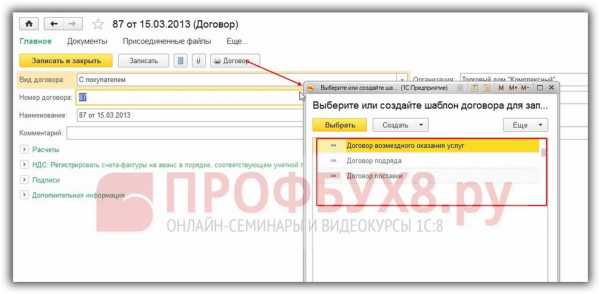
Важно: перед формированием договора в 1С 8.3 необходимо проверить, чтобы были заполнены все данные по организации: наименование, список ответственных лиц, реквизиты для оплаты; по контрагенту: наименование, контактное лицо, реквизиты для оплаты; и договору – раздел подписи:
После этого сформируется корректный договор, в котором заполняются все нужные данные:

Если в печатной форме договора присутствуют желтые поля, то это значит, что в базе 1С 8.3 имеются недозаполненные данные:

Как создать свой шаблон договора в 1С 8.3
Раздел Справочники – Покупки и продажи – Шаблоны договоров – Создать – Новый шаблон:
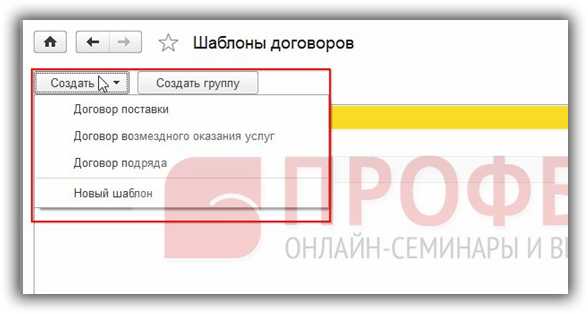
Откроется форма для создания шаблона. Она представляет собой текстовый редактор с понятными пиктограммами для рекадктирования. Добавим ручной текст и вставим реквизиты, которые должны заполняться по данным информационной базы. Это номер договора и дата договора. Сохраним:
В списке шаблонов появился новый шаблон:
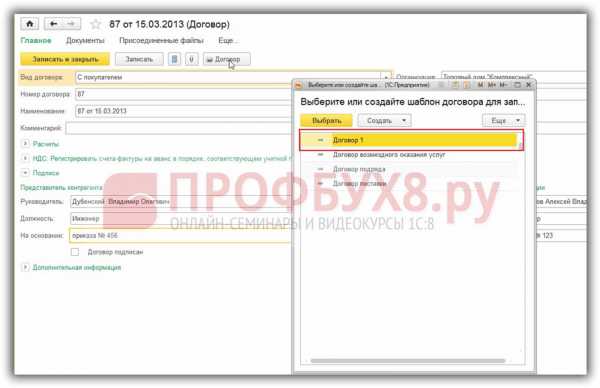
После этого сформируем готовый договор по данному шаблону:
Программа 1С 8.3 вывела печатную форму по новому шаблону. То есть при создании шаблона можно вставлять любой текст и задавать заполнение изменяющихся данных по значениям из базы.
Печатную форму договора можно сохранить в присоединенных файлах или в файл на диск:

Также можно отправить по электронной почте, нажав кнопку Отправить.
Шаг 4. Настроить отправку документов по email контрагентам в 1С 8.3
Для отправки электронных писем предварительно должны быть сделаны настройки, описанные в другой статье. Подробнее как сделать настройку почты в 1С 8.3 можно посмотреть в нашем видео уроке:
После успешной настройки будет доступна возможность отправлять присоединенные файлы по электронной почте.
Шаг 5. Удалить дубли контрагентов в 1С 8.3
В некоторых случаях в 1С 8.3 требуется произвести поиск дублирующих элементов справочника Контрагенты. Например, в справочнике Контрагенты стоял отбор по какому-либо признаку и пользователь не заметил, что контрагент уже введен (так как он был скрыт) и ввел его повторно.
Чтобы устранить такую ситуацию, используется обработка Поиск и удаление дублей. (в БП 2.0, ЗУП 2.5, ЗиК 1.0 аналогичная обработка Поиск и замена значений). Раздел Администрирование – Поддержка и обслуживание.
Более подробно о поиске и удалении дублей в 1C 8.3 можно прочитать в другой статье.
Каким образом происходит дублирование контрагентов в справочнике Контрагенты и какие ошибки вызывает это дублирование смотрите в нашем видео:
Шаг 6. Проверка контрагента в 1С 8.3
Данная возможность появилась в конфигурации 1С Бухгалтерия предприятия 3.0, начиная с релиза 3.0.40.31 и дает пользователю получить сведения о контрагенте для оценки благонадежности, масштабах финансовой деятельности и т.д.
Досье можно вызвать по одноименной кнопке в карточке контрагента:

Открывается окно с отчетом по данному контрагенту:

Переключаясь между разделами (Главное, ЕГРЮЛ, Данные программы, Бухгалтерская отчетность, Анализ отчетности, Финансовый анализ, Проверки), можно получить разностороннюю информацию об интересующем контрагенте.
Важно: после того, как в 1С 8.3 Бухгалтерия 3.0 сформирован отчет по контрагенту, каждый из его разделов можно сохранить в форматах mxl, pdf, xls.
- Раздел Главное – отображается информация, собранная и обобщенная по данным из других разделов.
- Раздел ЕГРЮЛ – выводится информация в разрезе юридических адресов, руководителей, уставного капитала, учредителей.
- Раздел Данные программы – выводятся данные, указанные в программе из карточки контрагента.
- Раздел Бухгалтерская отчетность – выводится отчетность за 2012-2013 годы по данным Росстата.
- Раздел Анализ отчетности – выводятся сводные показатели за три года такие как: выручка от продаж, прибыль, денежные средства, основные средства, запасы, чистые активы и т.д.
- Раздел Финансовый анализ – выполняется финансовый анализ предприятия по данным бухгалтерской отчетности контрагента по четырем критериям:
- Оценка риска банкротства;
- Кредитоспособность;
- Рентабельность активов;
- Рентабельность продаж.
- Раздел Проверки – выводятся с ведения о результатах проверок по данным Единого реестра.
Поставьте вашу оценку этой статье: (2 оценок, среднее: 3,00 из 5) Загрузка... profbuh8.ru
Сервис «1С:Контрагент» - проверьте контрагента прямо в «1С»
Экономия времени
за счет автозаполнения реквизитов Защита от ошибок в реквизитах
благодаря сведениям из ФИАС Уверенность
в период отчетности Актуальная информация о контрагенте
3 месяца бесплатно
Протестируйте сервис бесплатно в течение 7 дней!
Возможности сервиса, которые будут вам полезны
- Автоматическое заполнение реквизитов контрагентов и организаций по ИНН или наименованию на основе данных из ЕГРЮЛ/ЕГРИП.
- Автоматическое заполнение и проверка реквизитов инспекций ФНС и филиалов ФСС и ПФР.
- «Досье контрагента» – отчет со сведениями, полезными для оценки благонадежности контрагентов, в том числе информация о проверках государственными органами прямо в «1С».
- Получение актуальных сведений из федеральной информационной адресной системы (ФИАС).
Посмотрите видеоролик, чтобы узнать, как сервис поможет вам в решении следующих задач:
- Заполнить автоматически реквизиты в карточке контрагента по ИНН или наименованию
- Проверить реквизиты инспекций ФНС и отделений ФСС и ПФР
- Заполнить адреса по данным Федеральной информационной адресной системы (ФИАС)
- Собрать досье с подробной информацией о контрагенте
Почему «ГЭНДАЛЬФ»?
24 года на рынке информационных технологий
23 000 компаний автоматизировано за годы работы
93 сертификата «Специалист» у наших сотрудников
4 место в рейтинге партнеров «1С» по России
№1 в ЮФО по автоматизации организаций на базе программ «1С»
Что такое «досье контрагента»?
Сведения, которые помогут вам сформировать представление о надежности контрагента, можно получить, не выходя из программы «1С:Бухгалтерия 8» (ред. 3.0): с помощью функции «Досье контрагента», входящей в состав сервиса «1С:Контраген»т.
Как известно, налогоплательщики должны проявлять должную осмотрительность при выборе контрагент, а чтобы в результате проверки налоговые органы не признали сделку сомнительной и не отказали в налоговом вычете.
Перечень признаков, свойственных сделке с неблагонадежным налогоплательщиком, приведен в п. 12 Общедоступных критериев самостоятельной оценки рисков для налогоплательщиков (Приложение № 2 к Приказу ФНС РФ от 30.05.2007 № ММ-3-06/[email protected]). Есть и другие признаки фирм-«однодневок», на которые указывает судебная практика (Письмо Минфина от 17.12.14 № 03-02-07/1/65228):
- «массовый» учредитель (участник) и «массовый» руководитель;
- отсутствие организации по адресу регистрации;
- отсутствие персонала или один сотрудник;
- отсутствие налоговой отчетности либо ее представление с минимальными показателями;
- отсутствие собственных либо арендованных основных средств, транспорта и т.д.
Ссылки на подобную информацию и содержит «Досье контрагента». Все данные об организации в сервисе «1С:Контрагент» берутся из открытых источников и не нарушают ничьих прав.
Отчет «Досье контрагента» можно формировать как по контрагентам, уже внесенным в одноименный справочник, так и по контрагентам, которых пока нет в информационной базе. Вам достаточно нажать на кнопку «Досье» из формы элемента справочника или из формы списка, предварительно выделив курсором интересующего контрагента. И вы получите информацию, необходимую для принятия коммерческих решений.
Если контрагент новый, то необходимо ввести ИНН контрагента или его наименование и нажать на кнопку «Сформировать» по гиперссылке «Досье контрагента». Если контрагент кажется благонадежным, его можно добавить в справочник непосредственно из досье.
gendalf.ru